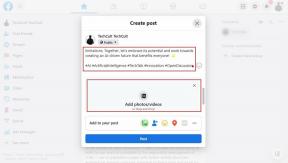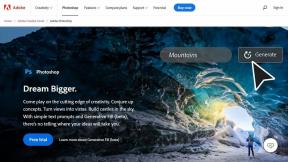Як виправити, що EpocCam не працює в Zoom, Microsoft Teams або Google Meet
Різне / / November 29, 2021
ІТ-компанії та організації по всьому світу дозволяють своїм співробітникам працювати вдома нескінченно або до 2021 року. Робота з дому може бути безперешкодною, якщо у вас є найнеобхідніше, як-от висока швидкість Інтернету, потужний маршрутизатор, веб-камера та мікрофон. Але що робити, якщо у вас немає веб-камери? Ви можете використовувати свій iPhone або Android як веб-камеру за допомогою таких програм, як EpocCam і iVCam.

Налаштувати ці програми як веб-камеру просто, але для початку це може бути заплутаним. Ми бачили, як багато користувачів пробували такі програми, як EpocCam, і отримували помилки підключення через неправильні методи.
У цій публікації ми розповімо про п’ять основних способів виправити EpocCam, який не працює належним чином із додатками для відеодзвінків, такими як Zoom, Microsoft Teams і Google Meet. Рішення для усунення несправностей включають завантаження необхідних драйверів, оновлення програм, зміну налаштувань програми тощо. Давайте розпочнемо.
Також на Guiding Tech
1. Завантажте необхідні драйвери для EpocCam
EpocCam пропонує програму перегляду EpocCam, щоб перевірити пряму трансляцію з камери телефону на ПК. Ви можете завантажити програму EpocCam на iPhone або Android і переглядач EpocCam на Mac/PC, щоб побачити програму в дії. Але щоб увімкнути EpocCam в Zoom, Microsoft Teams і Google Meet, вам потрібно завантажити необхідні драйвери для програми.
Перейдіть на Kinoni.com, і ви знайдете драйвери для macOS та Windows для програми. Завантажте та встановіть їх на свій пристрій.
Отримайте драйвери EpocCam
2. Змініть налаштування програми
Після завантаження та встановлення драйверів EpocCam на робочому столі вам доведеться змінити налаштування камери за замовчуванням, щоб використовувати EpocCam для перетворення телефону у веб-камеру на Збільшити, Microsoft Teams і Google Meet.
Збільшити
Для масштабування виконайте наведені нижче дії.
Крок 1: Відкрийте програму на Mac або Windows і торкніться значка Налаштування вгорі.
Крок 2: Перейдіть до розділу відео та змініть камеру за замовчуванням з FaceTime HD на EpocCam.

Крок 3: Перейдіть до аудіо та встановіть мікрофон за замовчуванням на EpocCam.

Після цього, щоразу, коли ви приєднуєтеся до зустрічі в Zoom, програмне забезпечення використовуватиме EpocCam і відображатиме стрічку з передньої камери телефону під час зустрічей.
Microsoft Teams
Для Microsoft Teams, відкрийте програму Teams на Mac/PC і торкніться значка профілю вгорі та перейдіть до Налаштувань. Перейдіть до меню «Пристрої» та виберіть «Служби Kinoni Audio» з меню мікрофона. У тому ж меню виберіть EpocCam як відеокамеру за замовчуванням у Microsoft Teams.

Google Meet
Вам також потрібно змінити налаштування Google Meet. відчинено Google Meet в Інтернеті. На головному екрані торкніться значка налаштувань угорі. У меню «Аудіо» виберіть «Джерело звуку Kinoni» як мікрофон за замовчуванням. У меню Відео виберіть EpocCam Camera як відеокамеру за замовчуванням у Google Meet.

Також на Guiding Tech
3. Використовуйте ту саму мережу Wi-Fi
EpocCam відображає канал камери з вашого телефону на ноутбук. Для успішної трансляції переконайтеся, що телефон і ноутбук підключені до однієї високошвидкісної мережі Wi-Fi.

Я спробував підключити свій ноутбук до Інтернету телефону через мобільну точку доступу, але це не спрацювало, як очікувалося. Ви також можете використовувати USB-кабель для передачі даних, щоб підключити свій телефон до Mac або ПК і почати відеодзвінок за допомогою програми EpocCam.
4. Оновіть додаток до останньої версії
Ні, я не говорю про оновлення програми перегляду EpocCam на Mac або ПК. Ви повинні підтримувати програми Zoom, Microsoft Teams і Skype до останньої версії для потокової передачі без збоїв.
Минулого тижня я зіткнувся з таким же сценарієм. EpocCam раптово перестав працювати з Zoom на моєму Mac. Параметр EpocCam зник з меню налаштувань масштабування. Було доступне оновлення програми. Після того, як я оновив програму Zoom до останньої версії, ця проблема зникла.
Також на Guiding Tech
5. Оновіть драйвери EpocCam
Якщо служба EpocCam все ще не працює для вас, вам слід розглянути можливість оновлення драйверів EpocCam до останньої версії. Оскільки компанії запускають нові відеододатки, EpocCam випускає оновлення, щоб підтримувати синхронізацію служби з цими програмами.
Виконайте наведені нижче дії, щоб оновити драйвери EpocCam на ноутбуці Windows.
Крок 1: Торкніться кнопки Windows і введіть диспетчер пристроїв.

Крок 2: Натисніть Enter, і відкриється диспетчер пристроїв.
Крок 3: У параметрі аудіовходу та виводу ви знайдете мікрофон Kinoni, який відповідає за використання мікрофона вашого телефону як мікрофона за замовчуванням у відеопрограмах. Клацніть правою кнопкою миші мікрофон Kinon і виберіть «Оновити драйвери».
Крок 4: Прокрутіть униз і перейдіть до Звукові, відео та ігрові контролери та оновіть драйвери EpocCam.

Виправте проблеми EpocCam на своєму пристрої
Виконайте наведені вище дії, і ви зможете почати використовувати свій телефон як веб-камеру за допомогою програми EpocCam. Поки ви це робите, повідомте нам, який трюк вирішив проблему, що EpocCam не працює для вас.
Далі: iVCam — це ще одна програма, яка перетворює ваш телефон на веб-камеру. Прочитайте наведене нижче порівняння з EpocCam, щоб знайти найкраще рішення для вас.